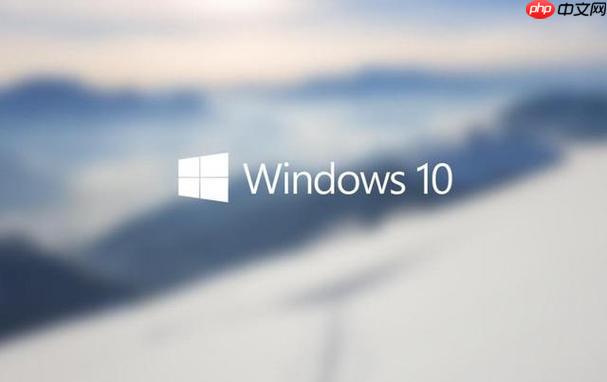win11桌面背景無法更改的解決方法包括:1.檢查系統激活狀態,未激活則前往“設置”>“系統”>“激活”進行激活;2.以管理員身份運行控制面板修改個性化設置;3.確認圖片格式為.jpg、.png等常見格式;4.檢查組策略中“阻止更改桌面背景”是否啟用并禁用(家庭版需安裝組策略編輯器);5.刪除themes文件夾中的transcodedwallpaper.jpg文件;6.切換回windows默認主題避免沖突;7.運行殺毒軟件排除病毒影響;8.使用sfc /scannow命令修復系統文件;9.更新顯卡驅動至最新版本;10.在注冊表中確保wallpaper路徑正確且tilewallpaper值為0。若問題由更新引起,可嘗試回滾更新、等待官方補丁或重置系統(提前備份數據)。
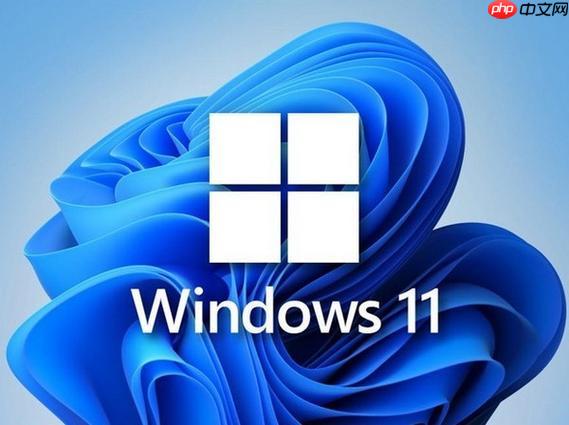
win11桌面背景無法更改,通常是因為系統權限、圖片格式或者某些設置沖突導致的。別慌,問題不大,一步步來解決。
解決方案
-
檢查激活狀態: 確保你的Windows 11已激活。未激活的Windows可能會限制個性化設置。可以在“設置”>“系統”>“激活”中查看激活狀態。如果未激活,按照提示激活即可。
-
權限問題: 有時候,你可能沒有足夠的權限修改桌面背景。嘗試以管理員身份運行“控制面板”,然后更改桌面背景。具體操作是:在搜索欄輸入“控制面板”,右鍵點擊搜索結果,選擇“以管理員身份運行”,然后在控制面板中找到“個性化”進行設置。
-
圖片格式: 確認你使用的圖片格式是否受支持。通常,.jpg、.png、.bmp等格式都沒問題。如果圖片格式比較特殊,可以嘗試轉換成常用格式后再試。
-
組策略設置: 某些組策略設置可能會阻止你更改桌面背景。如果你使用的是公司電腦,或者自己修改過組策略,可以檢查一下。打開“運行”(Win + R),輸入gpedit.msc,打開“本地組策略編輯器”。依次展開“用戶配置”->“管理模板”->“控制面板”->“個性化”,查看“阻止更改桌面背景”是否已啟用。如果已啟用,將其禁用。注意:家庭版Windows 11默認沒有組策略編輯器,需要自行安裝。
-
TranscodedWallpaper.jpg文件: 這個文件存儲了當前的桌面背景。有時候,這個文件損壞會導致無法更改背景。可以嘗試刪除這個文件。打開文件資源管理器,輸入%AppData%microsoftWindowsThemes,找到TranscodedWallpaper.jpg,刪除它。然后重新設置桌面背景。
-
主題問題: 有時候,當前使用的主題可能阻止你更改桌面背景。嘗試切換到Windows默認主題,看看問題是否解決。在“設置”>“個性化”>“主題”中選擇一個默認主題。
-
病毒或惡意軟件: 雖然可能性較小,但病毒或惡意軟件也可能導致這個問題。運行殺毒軟件進行全面掃描,確保系統安全。
-
系統文件檢查: 使用系統文件檢查器(SFC)掃描并修復系統文件。打開命令提示符(以管理員身份運行),輸入sfc /scannow,等待掃描完成。
-
驅動問題: 顯卡驅動問題也可能導致桌面背景無法更改。嘗試更新顯卡驅動到最新版本。可以通過設備管理器或者顯卡廠商的官方網站下載并安裝最新驅動。
-
注冊表修改: 如果以上方法都不行,可以嘗試修改注冊表。但請注意,修改注冊表有風險,操作前務必備份注冊表。打開“運行”(Win + R),輸入regedit,打開注冊表編輯器。依次展開HKEY_CURRENT_USERControl PanelDesktop,找到Wallpaper和TileWallpaper,確保Wallpaper的值是你要設置的圖片路徑,TileWallpaper的值是0。如果沒有這兩個鍵值,可以手動創建。
為什么我的桌面背景總是自動變回默認?
這種情況可能跟主題設置有關。有些主題會強制使用特定的背景圖片。另外,同步設置也可能導致這個問題。如果你在多臺設備上登錄了同一個Microsoft賬戶,并且開啟了同步設置,那么桌面背景可能會在設備之間同步。可以在“設置”>“賬戶”>“Windows備份”中關閉“個性化設置”同步。
如何設置幻燈片放映作為桌面背景?
Win11支持將一個文件夾中的圖片設置為幻燈片放映作為桌面背景。在“設置”>“個性化”>“背景”中,選擇“幻燈片放映”,然后選擇一個包含圖片的文件夾。可以設置圖片更換的頻率,以及是否隨機播放。
更新Win11后桌面背景就無法更改了,怎么解決?
系統更新有時會引入新的bug,導致一些功能異常。可以嘗試以下方法: